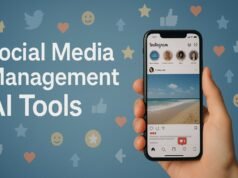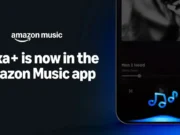Los lectores ayudan a respaldar a MSpoweruser. Es posible que recibamos una comisión si compra a través de nuestros enlaces.
Lea más en nuestra página de divulgación para saber cómo puede ayudar a MSPOWERUSER a sostener el equipo editorial.
McAfee es un software antivirus muy conocido, pero puede llegar el momento en que desee eliminarlo de su sistema Windows 11. Ya sea que esté cambiando a una solución de seguridad diferente o simplemente necesite solucionar un problema, desinstalar McAfee requiere un proceso específico para garantizar la eliminación completa y evitar posibles conflictos. Esta guía proporciona un procedimiento claro paso a paso para desinstalar McAfee en Windows 11.
Eliminar McAfee por completo a veces puede resultar difícil, ya que los archivos y entradas de registro sobrantes pueden causar problemas en el futuro. Este artículo lo guiará a través del procedimiento de desinstalación estándar, seguido de un proceso de eliminación más completo utilizando la propia herramienta de eliminación de McAfee, lo que garantiza un sistema limpio y sin problemas.
¿Necesita eliminar McAfee de su PC con Windows 11?
Desinstalar McAfee a través de la configuración de Windows
Este es el método estándar para eliminar programas en Windows 11.
- Abra la aplicación Configuración: Presione la tecla Windows + I para abrir la aplicación Configuración.
- Navegue a Aplicaciones: Haga clic en “Aplicaciones” en la barra lateral izquierda.
- Seleccione aplicaciones y funciones: Haga clic en “Aplicaciones y características” en el panel derecho.
- Encuentre McAfee: Desplácese por la lista de aplicaciones instaladas o utilice la barra de búsqueda para buscar “McAfee”.
- Desinstalar McAfee: Haga clic en los tres puntos verticales junto a la aplicación McAfee y seleccione “Desinstalar”.
- Asegúrate de desinstalar: Siga las instrucciones en pantalla para confirmar la desinstalación. Es posible que se le solicite que reinicie su computadora.
Usando la herramienta de eliminación de McAfee (MCPR).
A veces, el proceso de desinstalación estándar deja archivos sobrantes. La herramienta McAfee Consumer Product Removal (MCPR) garantiza una eliminación más completa.
- Descargue la herramienta MCPR: Visite el sitio web oficial de McAfee o una fuente de descarga confiable para descargar la herramienta MCPR.
- Ejecute la herramienta MCPR: Localice el archivo MCPR.exe descargado y haga doble clic en él para ejecutar la herramienta.
- Precauciones de seguridad: Si aparece una advertencia de seguridad, haga clic en “Sí” para permitir que se ejecute la herramienta.
- Siga las indicaciones: Lea las instrucciones en pantalla y siga las indicaciones para iniciar el proceso de eliminación. Es posible que deba ingresar un código captcha para la verificación.
- Reinicie su computadora: Después de que la herramienta MCPR complete su proceso, reinicie su computadora para finalizar la eliminación.
Verificando la eliminación completa
Después de desinstalar McAfee utilizando cualquiera de los métodos, es una buena idea comprobar los archivos o carpetas restantes.
- Abra el Explorador de archivos: Presione la tecla Windows + E para abrir el Explorador de archivos.
- Verifique el archivo del programa: Navegue hasta las carpetas “Archivos de programa” y “Archivos de programa (x86)” en la unidad de su sistema (generalmente C:).
- Busque las carpetas de McAfee: Busque carpetas relacionadas con McAfee y elimínelas si las encuentra.
- Consulta el registro (avanzado):
- Presione la tecla Windows + R para abrir el cuadro de diálogo Ejecutar.
- Escriba “regedit” y presione Entrar para abrir el Editor del Registro.
- navegar a
HKEY_LOCAL_MACHINESOFTWAREYHKEY_CURRENT_USERSOFTWARE. - Busque las claves relacionadas con McAfee y elimínelas. Precaución: Editar el registro puede ser arriesgado. Continúe sólo si se siente cómodo con este proceso. Haga una copia de seguridad del registro antes de realizar cualquier cambio.
Consejos
- Antes de desinstalar, cierre todos los programas y procesos de McAfee que se ejecutan en segundo plano.
- Descargue la herramienta MCPR del sitio web oficial de McAfee para asegurarse de tener la última versión.
- Si encuentra algún error durante el proceso de desinstalación, consulte el sitio web de soporte de McAfee o comuníquese con su servicio de atención al cliente para obtener ayuda.
- Considere crear un punto de restauración del sistema antes de desinstalar cualquier software, en caso de que necesite volver a un estado anterior.
Eliminar McAfee: un sistema limpio
Eliminar McAfee de su sistema Windows 11 implica unos sencillos pasos. Asegúrese de utilizar la herramienta MCPR para una eliminación completa.
Preguntas frecuentes
¿Puedo desinstalar McAfee sin la herramienta MCPR? Sí, puede desinstalar McAfee a través de la configuración de Windows. Sin embargo, la herramienta MCPR garantiza una eliminación más completa de los archivos residuales.
¿Es segura la herramienta MCPR? Sí, la herramienta MCPR es una herramienta legítima proporcionada por McAfee para ayudar a los usuarios a eliminar completamente sus productos. Descárguela del sitio web oficial de McAfee.
¿Qué debo hacer si encuentro errores durante el proceso de desinstalación? Consulte el sitio web de soporte de McAfee o comuníquese con su servicio de atención al cliente para obtener ayuda.
¿Necesito reiniciar mi computadora después de desinstalar McAfee? Sí, se recomienda reiniciar su computadora para finalizar el proceso de eliminación.
¿La desinstalación de McAfee eliminará mis archivos personales? No, la desinstalación de McAfee solo eliminará el software de McAfee y los archivos relacionados. Sus archivos personales no se verán afectados.
Edgar es un editor tecnológico con más de 10 años de experiencia, especializado en IA, tecnologías emergentes e innovación digital. Proporciona artículos claros y atractivos que simplifican temas complejos y, al mismo tiempo, cubren la seguridad y la privacidad para ayudar a los lectores a proteger sus vidas digitales.